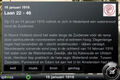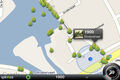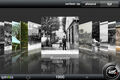Spinoza |
| この情報はストアのものより古い可能性がございます。 | ||||
| 価格 | 無料 | ダウンロード |
||
|---|---|---|---|---|
| ジャンル | ナビゲーション | |||
サイズ | 1.7MB | |||
| 開発者 | Firma Eureka | |||
| 順位 |
| |||
| リリース日 | 2010-04-30 17:17:18 | 評価 | 評価が取得できませんでした。 | |
| 互換性 | iOS 以降が必要です。 iPhone、iPad および iPod touch 対応。 | |||
N.B.: De database bevat momenteel alleen materiaal van Middelburg en Broek in Waterland, andere plaatsen volgen in de loop van dit jaar. Hou ons in de gaten via twitter.com/spinozaweb.
De eerste keer dat Spinoza opstart zal deze proberen alle collecties te downloaden. Dit is eenmalig en gaat het snelste via Wifi. Spinoza werkt het beste op een iPhone 3GS i.v.m. de kompasfunctie.
De Spinoza app brengt Nederlands historisch ergoedmateriaal op je iPhone tot leven. Op basis van de GPS- en kompasdata verschijnt er op je iPhone beeldmateriaal over de plek waar je je op dat moment bevindt. Elke afbeelding verwijst naar de bronbestanden en er zit een navigatie-functie op die je de route naar het object toont. Naast het materiaal in de algemene Spinoza app, kun je ook kiezen voor specifieke routes, thema’s of campagnes.
De Spinoza app gunt je een blik in het verleden. Ervaar het toen hier en nu.
Gebruiksaanwijzing Spinoza:
VIEW
Dit is de standaard weergave, hier zie je de afbeeldingen beeldvullend. Je kunt in- en uitzoomen met twee vingers zoals in andere iPhone apps.
Als je midden op een afbeelding klikt dan zie je de bijbehorende verklarende tekst met onderin een link naar de originele aanbieder.
Als je op de linkerkant van een afbeelding klikt dan ga je naar de vorige afbeelding.
Als je op de rechterkant van een afbeelding klikt dan ga je naar de volgende afbeelding.
Klik je linksonderin op het Spinoza logo dan zie je info over Spinoza.
Het targetrondje onderin schakelt GPS-lock aan en uit. Deze zorgt ervoor dat je afbeeldingen ziet die zijn gemaakt in de buurt van je huidige GPS positie.
Midden onderin staat het jaartal / datum van de afbeelding.
Daarnaast zit de autoplay-knop. Autoplay vernieuwt na een tijdje automatisch de afbeelding. De snelheid hiervan is instelbaar in settings.
Rechtsonderin zit het kompas dat wijst in welke richting en hoever van hier (in meters) de getoonde afbeelding is gemaakt. De naald geeft aan in welke richting je moet lopen om op de positie van de fotograaf te komen en de 'beam' in de buitenrand geeft aan in welke richting het afgebeelde object zich bevindt.
Klik je op het kompas dan verschijnt het menu.
MENU
Hiermee kun je navigeren naar andere weergaven, zoals map of multi.
Map toont je de kaart van de omgeving, hierop kun je in- of uitzoomen en scrollen naar andere gebieden. Door dit te doen schakelt GPS-lock automatisch uit.
Multi view geeft een coverflow-view van alle gevonden objecten.
Find is om te zoeken binnen de database op trefwoord en/of datum.
In settings kun je allerlei instellingen aanpassen, zoals de autoplay snelheid, welke collecties je wilt kunnen zien, de straal waarbinnen Spinoza zoekt naar afbeeldingen, etc. Standaard staat Spinoza ingesteld op een straal van 100 meter en toont daarbinnen maximaal 50 objecten.
Bij het tonen van objecten kan Spinoza ook rekening houden met de stand van je iPhone en toont standaard alleen objecten die vóór je liggen.
更新履歴
Nieuw icon, en nieuwe standaard instellingen:
- autoplay zoekstraal van 500 km,
- collectie zoekstraal van 500 km,
- alle objecten tonen, niet alleen die vóór je,
- ook downloaden van collecties als er geen WiFi beschikbaar is.
Al je de app al eerder had geïnstalleerd, en instellingen hebt gewijzigd, raden we aan bovenstaande instellingen zelf te doen, omdat ze dan niet automatisch kunnen worden aangepast.
De eerste keer dat Spinoza opstart zal deze proberen alle collecties te downloaden. Dit is eenmalig en gaat het snelste via Wifi. Spinoza werkt het beste op een iPhone 3GS i.v.m. de kompasfunctie.
De Spinoza app brengt Nederlands historisch ergoedmateriaal op je iPhone tot leven. Op basis van de GPS- en kompasdata verschijnt er op je iPhone beeldmateriaal over de plek waar je je op dat moment bevindt. Elke afbeelding verwijst naar de bronbestanden en er zit een navigatie-functie op die je de route naar het object toont. Naast het materiaal in de algemene Spinoza app, kun je ook kiezen voor specifieke routes, thema’s of campagnes.
De Spinoza app gunt je een blik in het verleden. Ervaar het toen hier en nu.
Gebruiksaanwijzing Spinoza:
VIEW
Dit is de standaard weergave, hier zie je de afbeeldingen beeldvullend. Je kunt in- en uitzoomen met twee vingers zoals in andere iPhone apps.
Als je midden op een afbeelding klikt dan zie je de bijbehorende verklarende tekst met onderin een link naar de originele aanbieder.
Als je op de linkerkant van een afbeelding klikt dan ga je naar de vorige afbeelding.
Als je op de rechterkant van een afbeelding klikt dan ga je naar de volgende afbeelding.
Klik je linksonderin op het Spinoza logo dan zie je info over Spinoza.
Het targetrondje onderin schakelt GPS-lock aan en uit. Deze zorgt ervoor dat je afbeeldingen ziet die zijn gemaakt in de buurt van je huidige GPS positie.
Midden onderin staat het jaartal / datum van de afbeelding.
Daarnaast zit de autoplay-knop. Autoplay vernieuwt na een tijdje automatisch de afbeelding. De snelheid hiervan is instelbaar in settings.
Rechtsonderin zit het kompas dat wijst in welke richting en hoever van hier (in meters) de getoonde afbeelding is gemaakt. De naald geeft aan in welke richting je moet lopen om op de positie van de fotograaf te komen en de 'beam' in de buitenrand geeft aan in welke richting het afgebeelde object zich bevindt.
Klik je op het kompas dan verschijnt het menu.
MENU
Hiermee kun je navigeren naar andere weergaven, zoals map of multi.
Map toont je de kaart van de omgeving, hierop kun je in- of uitzoomen en scrollen naar andere gebieden. Door dit te doen schakelt GPS-lock automatisch uit.
Multi view geeft een coverflow-view van alle gevonden objecten.
Find is om te zoeken binnen de database op trefwoord en/of datum.
In settings kun je allerlei instellingen aanpassen, zoals de autoplay snelheid, welke collecties je wilt kunnen zien, de straal waarbinnen Spinoza zoekt naar afbeeldingen, etc. Standaard staat Spinoza ingesteld op een straal van 100 meter en toont daarbinnen maximaal 50 objecten.
Bij het tonen van objecten kan Spinoza ook rekening houden met de stand van je iPhone en toont standaard alleen objecten die vóór je liggen.
更新履歴
Nieuw icon, en nieuwe standaard instellingen:
- autoplay zoekstraal van 500 km,
- collectie zoekstraal van 500 km,
- alle objecten tonen, niet alleen die vóór je,
- ook downloaden van collecties als er geen WiFi beschikbaar is.
Al je de app al eerder had geïnstalleerd, en instellingen hebt gewijzigd, raden we aan bovenstaande instellingen zelf te doen, omdat ze dan niet automatisch kunnen worden aangepast.
ブログパーツ第二弾を公開しました!ホームページでアプリの順位・価格・周辺ランキングをご紹介頂けます。
ブログパーツ第2弾!
アプリの周辺ランキングを表示するブログパーツです。価格・順位共に自動で最新情報に更新されるのでアプリの状態チェックにも最適です。
ランキング圏外の場合でも周辺ランキングの代わりに説明文を表示にするので安心です。
サンプルが気に入りましたら、下に表示されたHTMLタグをそのままページに貼り付けることでご利用頂けます。ただし、一般公開されているページでご使用頂かないと表示されませんのでご注意ください。
幅200px版
幅320px版
Now Loading...

「iPhone & iPad アプリランキング」は、最新かつ詳細なアプリ情報をご紹介しているサイトです。
お探しのアプリに出会えるように様々な切り口でページをご用意しております。
「メニュー」よりぜひアプリ探しにお役立て下さい。
Presents by $$308413110 スマホからのアクセスにはQRコードをご活用ください。 →
Now loading...